Методи за определяне на модел лаптоп. Как да разбера модела на вашия лаптоп - бързи и доказани методи Как да разбера кой Lenovo имам
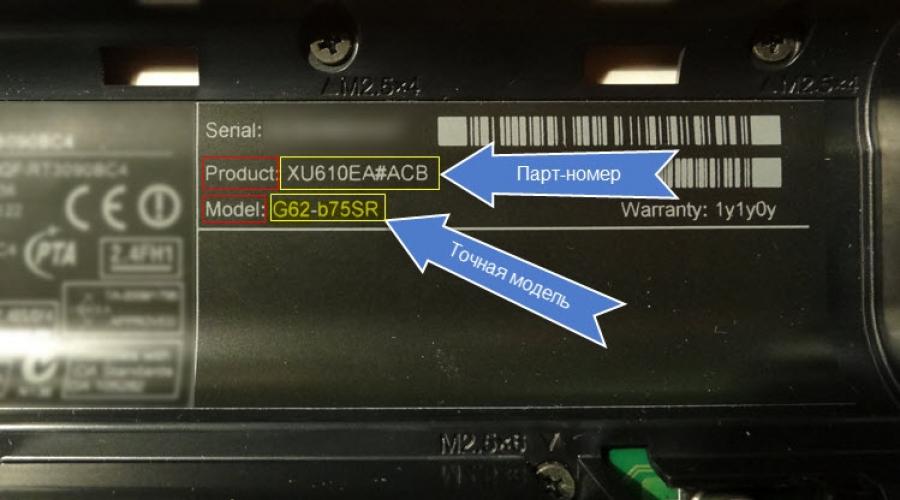
Прочетете също
Методите, описани по-долу, ще ви помогнат да разберете модела на вашия лаптоп, работна станция или дънна платка на компютъра.
Защо се нуждаете от точното име на модела или номера на частта?
Номерът на частта или точното име на модела се използва за търсене на драйвери или съвместими компоненти на уебсайта на производителя.
Модел и модификация
Производителите на компютри рядко пускат една модификация на конкретен модел лаптоп. По правило в едно тяло се произвеждат няколко модификации на продукта. Най-скъпата модификация може да има мощен процесор, например Core i7, 8 GB RAM и мощен видео адаптер от nVidia. И най-бюджетният може да бъде оборудван с Celeron с ниска мощност, два гигабайта RAM и интегриран видео адаптер от Intel. В същото време външно устройствата ще изглеждат абсолютно еднакви.
В същото време много производители посочват само продуктовата линия отпред на продукта. Например Asus 500 Series. Или HP Pavilion DV6000. Въпреки това е изключително важно потребителят да знае точния модел, за да изтегли необходимите драйвери. И точното име на модела или неговия номер на част се съдържа в долната част на продукта: например Pavilion DV6125.
В случая на HP терминът Модел тефтерозначава името на модела. А Номер на продукт(известен още като номер на частта, номер на частта, номер на продукт, код на продукта)е уникален идентификатор на продукта, който служи за идентифициране на модификация.
Къде да намерите името на модела на лаптоп (работна станция)
1. В долната част на лаптопа
Изключете лаптопа си. Обърнете го и го поставете върху мека кърпа, за да избегнете надраскване на горния капак. В повечето случаи информацията за модела и модификацията се съдържа на долния капак на продукта:
2. Под батерията или върху батерията
Изключете лаптопа си. Изчакайте, докато шумът от охладителната система и твърдия диск спре. След това извадете батерията. В нашия случай моделът и номерът на частта бяха намерени на корпуса на лаптопа под батерията:

3. Използване на командния ред
Въведете командата:
Wmic csproduct получи име
Кликнете Въведете:

Ако изпълните тази команда на настолен компютър, ще получите или името (ако е маркова работна станция), или модела на дънната платка:

Както можете да видите, в случая с компютъра получихме точния модел на дънната платка. Но в случая с лаптопа научихме само общото име на серията и тази информация не е достатъчна, за да търсим драйвери. Следователно командният ред не винаги ще реши този проблем.
4. В BIOS
Влезте в BIOS.
Различните лаптопи могат да съдържат данни за модели в различни секции. Обикновено те се наричат Основенили Системна информация.
Ето как изглежда BIOS на лаптопа HP G62:

Ето как изглежда BIOS на по-стария HP Compaq nx6310:

5. Използване на софтуер
Моделът и модификацията на компютър (лаптоп, нетбук) също могат да бъдат намерени с помощта на специални помощни програми. AIDA64 е идеален за такива цели.
Стартирайте програмата AIDA64.
Отворен път:
Компютър => DMI => Система
Пример №1. Стартираме програмата AIDA64 на лаптопа.
В полето ПродуктПоказва се само основният модел лаптоп - Ноутбук HP G62, което вече познаваме.
Но в полето SKU#виждаме номера на частта XU610EA#ACB, което е достатъчно за пълно идентифициране на устройството на уебсайта на производителя:

Пример №2. Работен плот.
След като стартирахме програмата на настолен компютър, ние сме на полето Продуктвиждаме модела на дънната платка, т.к Системният блок не е брандиран.

6. На опаковката
Ако все още имате опаковката от вашия лаптоп, намерете я и се опитайте да намерите информация за модела и компонентите върху нея. Много често такава техническа информация е отпечатана на бял стикер или бял правоъгълник в края на опаковката.
заключения
Най-точната информация за модела и модификацията на лаптопите може да бъде получена от BIOS и специален софтуер AIDA64.
Здравейте приятели, радвам се да ви видя в нашия блог. В тази статия ще ви кажа и ясно ще ви покажа как да разберете модела на лаптопа.
В последния брой разбрахме с няколко клика. Днес ще говорим за лаптопите, как да определим техния модел и основните характеристики.
Нека разберем модела
Напредналите компютърни потребители вероятно знаят как да направят това, но има и хора, които не знаят това. Така че, специално за вас, реших да напиша тази статия за това как да определя модела на лаптопа.
Кратко описание на статията:
- Опаковка и документи,
- Предни или задни панели и стикери,
- Под батерията (батерията),
- Преглед в BIOS,
- Свойства на компютъра,
- Командна линия,
- Информация за системата Msinfo32
- Инструмент за диагностика на DirectX,
- Програми Aida64 и Everest.
Да започнем по ред от самото начало.
Опаковка и документи
Малко хора оставят или съхраняват опаковки и документи от лаптопи, но гаранционните карти се запазват по-често. Ако все още имате опаковка или документи от вашия компютър, можете да ги прегледате. Ако все още имаш гаранционна карта, то на нея също пише модела на лаптопа.
Ако нямате нито опаковка, нито документи, нито гаранционна карта, предлагам да разгледате следните опции.
Преден или заден панел и стикери
На лаптопите Asus обикновено отпред е залепен стикер с модела и основните характеристики.

На лаптопи от Fujitsu-Siemens или просто Fujitsu можете да намерите името на серийната линия от модели на персонални компютри.

Например в линията Lifebook това обозначение може да се види в горния ляв ъгъл на лаптопа. Също така при някои модели на други марки серията и моделът са изписани в ъгъла или отстрани на корпуса.

Погледнете внимателно вашия лаптоп; ако сега четете този материал от лаптоп, може да намерите буквите и цифрите на серията или модела на вашия компютър.
Гледаме под батерията (батерията)
Обикновено моделът и другите данни на лаптопа от HP, Asus и Acer са изписани на кутията под батерията и на самата батерия.

Ще дам пример за лаптоп Asus.

Както може би сте забелязали, този надпис се появява на батерията на две места, отпред и там, където са контактите.
Вижте модела лаптоп в BIOS
Откриването на модела на вашия лаптоп чрез BIOS е може би един от най-бързите и лесни начини. Освен ако, разбира се, нямате парола за BIOS, която не знаете. Ако го нямате, можете безопасно да използвате този метод.

За да направите това, когато включите компютъра, трябва да натиснете бутоните няколко пъти
Отидете в раздела Разширени или Информация и погледнете модела на вашия компютър.
Свойства на компютъра
Можете да използвате прекия път Моят компютър на работния плот или чрез менюто Старт > Компютър. Вече писах по-рано.
Отидете на Компютър >>> Свойства >>> Броячи и инструменти за производителност >>> Показване и отпечатване на подробна информация за производителността на компютъра и системата.

След това пред вас ще се отвори прозорец Допълнителна информация за вашия компютър, в който можете да видите информацията, която ви интересува, както и да отпечатате тази страница.
Как да разберете модела на вашия лаптоп - свойства на компютъра | уебсайт
Команден ред или CMD

В черния прозорец, който се появява, трябва да въведете комбинацията

След което трябва да видите съобщението Име и модела на вашия лаптоп. Ето един пример:

C:\Users\User>wmic csproduct get име
Име
LIFEBOOK AH530 - този надпис е модела на вашия лаптоп.
Как да разберете модела на вашия лаптоп - команден ред | уебсайт
Информация за системата Msinfo32
Можете да използвате друг удобен инструмент за преглед на системна информация. За да направите това, извикайте отново прозореца Run.

Пред вас ще се отвори прозорец със системна информация, в който ще бъде изброен голям списък. Започвайки от името на вашата операционна система, версията и завършвайки с суап файла.
Как да разберете вашия модел лаптоп - екип на Msinfo32 | уебсайт
Инструмент за диагностика на DirectX
Има друг начин да видите описание на вашия лаптоп с помощта на инструменти за диагностика на DirectX. За да направите това, отворете отново прозореца Изпълнение.

Тази програма ще ви помогне да получите подробна информация за инсталираните компоненти и драйвери.
Как да разберете вашия модел лаптоп - Екип на Dxdiag | уебсайт
Програми Aida64 и Everest
Ако искате да получите изчерпателна информация за характеристиките на вашия компютър, можете да използвате отделни програми на трети страни. С Everest съм свикнал да работя, Aida64 използвам по-рядко. Разбира се, има и други програми, но няма да ги засягам в този преглед.
Everest и Aida64 са подобни помощни програми, имат почти същата функционалност и интерфейс, само имената са различни.
Аида64
Отиваме в Aida, отиваме в раздела Menu, след това отиваме в System Board, щракнете върху System Board и разглеждаме информацията, която ни интересува.

Под свойствата на дънната платка, в третия параграф на системния план, ще бъде написан моделът на вашия лаптоп.

Имам този Fujitsu Lifebook AH530, може да имате друга фирма и модел.
Как да разберете вашия модел лаптоп - програма Aida64 | уебсайт
Еверест
Отворете папката с помощната програма Everest и стартирайте файла


Свойствата на системата ще съдържат производителя, продукта, серийния номер, универсалния уникален идентификатор и типа на събуждане.
Как да разберете вашия модел лаптоп - програма Everest | уебсайт
Нека обобщим
Днес се запознахме с много начини да разберем модела на лаптоп и компютър. Помогнаха ни: опаковка и документи, преден или заден панел и стикери, батерия и информация под нея върху кутията, BIOS програма, свойства на компютъра, команден ред, прозорец за стартиране с полезни команди
Възможно е да имате въпроси, свързани с определянето на вашия модел лаптоп. Можете да ги зададете по-долу в коментарите към тази статия, а също и да използвате формата с мен.
Благодаря ви, че ме прочетохте
Не всеки собственик на лаптоп знае неговия модел. Да, да, това е вярно. В нечия глава, само след като прочетете заглавието на статията, ще възникнат въпроси: „Как може да не знаете модела на собствения си лаптоп?“ и „Кой трябва да си, за да не знаеш и най-простото нещо?“ Както и да е, подобни ситуации се случват през цялото време. Дори експертите не винаги могат визуално да идентифицират модел лаптоп поради причината, че една компания може да има напълно различен хардуер в почти идентичен корпус, което означава, че изтеглените драйвери може да не са подходящи, дори ако устройствата изглеждат напълно идентични. Няма да изнемогваме и предлагаме незабавно да преминем към разглеждане на всички възможни варианти.
Определяне на модела лаптоп
Първият и най-обичаен начин е да намерите оригиналната опаковка от него, тя винаги има цялата необходима информация. Но те, като правило, не живеят дълго и отиват направо във фурната. Какво да направите в този случай?Внимателно проверете лаптопа за стикер отпред; често това е мястото, където е посочена цялата необходима информация.
Някои производители поставят стикера директно под дисплея, други от дясната или лявата страна на тъчпада, а трети изобщо не лепят нищо от предната страна.
Ако този път търсенето е неуспешно, трябва да изключите лаптопа и да погледнете стикера на задния панел. Такива най-често могат да бъдат намерени на ASUS, Lenovo и Acer.

Някои производители, като HP, успяват да скрият стикери под сменяемата батерия. Следователно, ако го изключите, без да разглобявате кутията, има смисъл да търсите номера на модела под него.

Определяне на модела на лаптопа с помощта на Windows
Любимият ни команден ред може да дойде на помощ. Не се притеснявайте, ако изобщо не знаете как да го използвате - не са необходими умения. От вас се изискват минимум действия.
Софтуер на трета страна
Има огромен брой програми от производители на трети страни и чрез тях можете да получите просто огромно количество информация за вашия лаптоп: от честотата, с която работят процесорът и RAM, до стрес тестове за производителност и поведение по време на тяхното преминаване.Сред тези програми бих искал да обърна специално внимание на AIDA64. Той е лесен за използване, има интерфейс на руски език и може да се използва от човек, който няма абсолютно никакви познания за технологиите.
За да видите модела на вашия лаптоп през него е необходимо:
Има ситуации, когато е необходимо да се определи моделът на лаптопа. Например, ако е взето решение за модернизиране на компоненти. След това, за да избегнете несъвместимост на различни системни елементи, трябва да знаете характеристиките на устройството. И най-лесният начин е да разберете модела и да погледнете в интернет с какви компоненти е оборудван този лаптоп.
Основни модели лаптопи
В тази статия ще разгледаме основните начини за определяне на модела на лаптопа. От прости, с които всеки потребител може да се справи. Към конкретни, благодарение на които е възможно да разберете всичко необходимо дори и с деинсталирана операционна система. Ако вече сте забравили лаптопа си, тогава е лесно да намерите информация за него, най-важното е да знаете марката и каква операционна система (Windows, Linux или iOS)
Първо, нека да разгледаме основните опции и отличителните характеристики на лаптопите от различни производители. Повечето потребители ще имат устройство от един от следните производители:
- Lenovo
- Ябълка
MacBook на Apple се различава лесно по отхапаната ябълка в горната част на кутията. Също така отличителна черта е тялото, изработено от алуминий от авиационен клас. И почти всички модели са така наречените ултрабуци.
Устройствата от други производители, поради големия асортимент, нямат отличителни черти. Но на всички тях можете да намерите име на марка с логото на компанията. Обикновено се намира и на горния капак на кутията.
Как да разберете точния модел на вашия лаптоп
За да определите по-точно модела, ще трябва да инспектирате по-внимателно кутията. Производителят поставя стикер на дъното на кутията на повечето устройства. Той съдържа основна информация за производителя, серийния номер и най-важното - модела на лаптопа.  Ако такъв стикер не бъде намерен, тогава трябва внимателно да прегледате вътрешната (работна) част на лаптопа, където се намират екрана и клавиатурата. В някои случаи точният модел на устройството може да бъде гравиран някъде върху кутията.
Ако такъв стикер не бъде намерен, тогава трябва внимателно да прегледате вътрешната (работна) част на лаптопа, където се намират екрана и клавиатурата. В някои случаи точният модел на устройството може да бъде гравиран някъде върху кутията.
Също така е възможно да използвате допълнителен или вграден софтуер, който ще ви позволи да намерите цялата необходима информация. Такива програми включват:
- Aida64 – Много популярна програма, но има значителни ограничения в безплатната версия.
- CPU Z е безплатен и предоставя практически пълен списък с имената на компонентите и самото устройство. Но има много неприятен интерфейс.
- DirectX – Инсталиран на почти всички устройства, работещи с операционна система Windows. Не е предназначен за идентифициране на характеристики и за намиране на необходимите данни, ще трябва да се ровите в интерфейса.
- CMD или команден ред – присъства буквално на всички устройства, включително тези, базирани на операционната система Apple.
Справка!Има много повече програмни опции. Но почти всички от тях просто дублират функционалността на другия. Освен това някои от тях са платени, въпреки че функционалността остава същата като тази на безплатните програми.
Най-надеждният вариант е да използвате командния ред, но това ще изисква познаване на необходимите команди. Обикновеният потребител не е запознат с тънкостите на командния ред. И затова по-долу ще намерите подробни инструкции как да го използвате, за да определите модела на лаптопа.
Как да разберете модела на вашия лаптоп чрез командния ред
 Ако решите да използвате командния ред, тогава първо трябва да намерите конзола в инструментите, в които ще се въвеждат команди. За да направите това, натиснете клавишната комбинация "Win" + "R". Ще се отвори прозорец, където в реда „Изпълнение“ въведете заявката „cmd“.
Ако решите да използвате командния ред, тогава първо трябва да намерите конзола в инструментите, в които ще се въвеждат команди. За да направите това, натиснете клавишната комбинация "Win" + "R". Ще се отвори прозорец, където в реда „Изпълнение“ въведете заявката „cmd“.
След което ще се отвори черен прозорец, който е желаната конзола. Вече в него трябва да въведете командата „wmic csproduct get name“ и да натиснете „Enter“. След това конзолата ще покаже модела на вашия лаптоп. Трябва да го запишете или просто да го запомните.
важно!Всички команди трябва да се въвеждат ръчно, поради спецификата на конзолата копирането често не работи правилно или изобщо не работи. Също така е необходимо да се спазва регистърът на буквите на въведените команди.
Нека опишем кратка инструкция за действие:
- Натиснете едновременно клавишите "Win" и "R".
- В прозореца за изпълнение въведете заявката „cmd“
- След това въведете командата „wmic csproduct get name“ и натиснете „Enter“.
Можете да проверите получените данни, като отворите прозореца „Системна информация“. За да го стартираме, изпълняваме подобен списък от действия:
- Натиснете Win+R
- Въведете msinfo32
В прозореца, който се отваря, потърсете редовете „Производител“ и „Модел“. Те ще опишат производителя и модела. Също така в този прозорец можете да намерите подробна информация за всички характеристики на устройството.
Как да разберете точното име и основна информация за вашия лаптоп
 За хора, които са добре запознати с компютрите, е възможно да използват BIOS. Този метод ще бъде уместен, ако лаптопът няма инсталирана операционна система или твърдият диск е повреден и устройството не го вижда. Също така, този метод ще ви позволи надеждно да разберете основната информация за устройството, а не само модела на лаптопа.
За хора, които са добре запознати с компютрите, е възможно да използват BIOS. Този метод ще бъде уместен, ако лаптопът няма инсталирана операционна система или твърдият диск е повреден и устройството не го вижда. Също така, този метод ще ви позволи надеждно да разберете основната информация за устройството, а не само модела на лаптопа.
важно!Ако сте неопитен потребител, не променяйте настройките в BIOS. Неправилната настройка може да доведе до сериозна повреда на устройството.
За да влезете в BIOS, трябва да знаете клавишната комбинация, която ви позволява да отворите BIOS по време на зареждане. Обикновено това са клавишите "F11", "F12" или "Delete". Освен това при зареждане обикновено на екрана се появява картина с изписани необходимите клавиши.
След като влезете в BIOS, трябва да намерите раздела „Информация“. Прозорецът, който се отваря, ще предостави всички необходими данни. Моделът на лаптопа е изписан в ред с името „Име на продукта“.
Справка!В зависимост от производителя на дънната платка, инсталирана на лаптопа. BIOS може да изглежда различно, но основните прозорци с характеристики ще имат същите имена.
Ако вашият BIOS има руска локализация, тогава разделът ще се нарича „Информация“ или „Система“. На лаптопи с дънна платка Gigabyte този раздел се нарича „O.E.M.“
Как да разберете модел лаптоп по сериен номер
 Ако имате само серийния номер, тогава можете да го използвате, за да определите модела на устройството. Но за това трябва да знаете производителя. Можете да го определите, както е описано по-горе, като просто внимателно разгледате кутията на лаптопа.
Ако имате само серийния номер, тогава можете да го използвате, за да определите модела на устройството. Но за това трябва да знаете производителя. Можете да го определите, както е описано по-горе, като просто внимателно разгледате кутията на лаптопа.
След това трябва да отидете на официалния уебсайт на производителя и да намерите раздела „поддръжка“ или „поддръжка“ в него. Понякога връзката към този раздел е скрита в раздела „Услуга“. След като стигнете до необходимата страница, ще видите ред, където можете да въведете серийния номер на продукта.
Ако серийният номер е посочен правилно, след няколко секунди търсене сайтът ще предостави връзка към техническата страница на лаптопа. В който можете да намерите не само точния модел на устройството, но и всички необходими драйвери, както и пълен списък с характеристиките на устройството.
Справка!Ако сте сигурни, че въвеждате серийния номер правилно, но сайтът дава грешка.
Може би сайтът в момента е в процес на техническа работа и трябва да опитате отново по-късно. Ако дори след ден сайтът дава грешка, тогава най-вероятно самият номер е неправилен, което показва възможна фалшива.
Къде на корпуса на лаптопа се съдържа информация за него?
Ако не можете да стартирате лаптопа. Например батерията беше напълно разредена и наблизо нямаше захранване за презареждане. Тогава единствената възможност е да потърсите необходимата информация на кутията на лаптопа.
В повечето случаи производителят оставя специален стикер, който посочва основните характеристики, включително и модела, който търсим. Често се намира на задния капак на кутията. Ако не се намери там, тогава може би се намира на захранването на батерията. За да проверите това, изключете лаптопа си и го извадете от контакта. След това внимателно изключете захранването и внимателно го проверете за запис. Също така стикера с параметрите може да не е на самата батерия, а във вдлъбнатината, в която се намира.
Също така производителят често оставя надпис с модела на лаптопа, но от вътрешната страна на устройството. Това може да бъде или частта, върху която се намира мониторът, или долният панел под клавиатурата. Тук просто трябва внимателно да разгледате цялата повърхност. Надписът може да е едва забележим, отпечатан в цвета на кутията. Трябва да се отбележи, че ако току-що сте зашили комбинация от букви и цифри върху кутията, тогава най-вероятно това е моделът на лаптопа. Производителят не обича да претрупва работната част на устройството и добре прикрива този надпис.
В момента Lenovo се нарежда на четвърто място сред петте най-големи световни производители на компютри. Арсеналът на компанията включва настолни компютри, лаптопи, мобилни телефони, смартфони, нетбуци и дори сървъри, монитори, таблети и видео карти. И това е въпреки такива допълнения към всичко по-горе като мишки, клавиатури, модули памет, оптични устройства, захранвания, софтуер и аксесоари, както и калъфи и чанти за лаптопи. Широчината на продуктовата гама на компанията е впечатляваща и запълването на потребителския пазар с електроника на Lenovo изисква сериозна поддръжка. Специализиран сервиз на Lenovo извършва това в много градове, особено в големите центрове на страната.
Днес има доста често срещана тенденция да се обръщаме не към специализирани сервизни центрове, а към малко известни „но много разбиращи“ майстори за ремонт на оборудване. Когато правите такъв избор, трябва да разберете, че сервизният център на Lenovo се занимава директно изключително с този тип оборудване и електроника и знае сто процента тънкостите на тази конкретна компания. Освен това сервизният център на Lenovo има възможност бързо да си сътрудничи с други специализирани компании, които доставят необходимите оригинални части за оборудване на Lenovo.
Заслужава да се отбележи, че повечето от джаджите, произведени от тази компания, имат широка гама от нестандартни и уникални части, които могат да бъдат намерени на малко места. Това е известен проблем с устройствата на Lenovo, но всичко се решава благодарение на специалистите. Само сервизният център на Lenovo може да получи такива необходими части за лаптоп, като например матрица или оригинални лампи за подсветка. Във всеки случай, ако имате проблеми с електрониката на тази компания, трябва да се свържете със сервизния център на Lenovo и ето защо:
1. Само специалисти могат да гарантират качеството на извършената работа, с пълна диагностика и установяване на точната причина за проблема.
2. Изключително в сервизния център на Lenovo, ако е необходимо, ще ви бъде предложено да замените неработещата част с оригинална. Можете да получите оригинална част само като я поръчате специално някъде предварително или от друг телефон, но в центъра пристига директно в най-кратки срокове.
3. Сервизните центрове на Lenovo осигуряват поддръжка на цялото фирмено оборудване, тъй като разполагат със специалисти, избрани и обучени директно да обслужват Lenovo.
4. След закупуване на една или друга притурка на Lenovo, купувачът закупува гаранционна карта или чек, с който можете да получите безплатно обслужване. Тази услуга се предоставя изключително в сервизния център на Lenovo. Това право се губи, ако устройството вече е било отваряно пред сервизния специалист.
5. Поддръжката на всеки продукт на производител на Lenovo може да се извърши във всеки от сервизите след края на гаранционния период.
На уебсайта на сервизния център на Lenovo можете да видите списъка с джаджи, които трябва да бъдат ремонтирани, както и да видите ценовата политика (ако ремонтът не е в гаранция) и местоположението на най-близкия сервизен отдел. Сред тях ще видите услуги за ремонт на таблети, лаптопи, нетбуци, компютри всичко в едно на ниски цени. Техниците, извършващи ремонтни работи, не само подменят части, но и внимателно разбират същността на проблема, като правят всичко възможно, за да предотвратят повторение на инцидента.
В сервизния център на Lenovo ще ви бъде предложена широка гама от ремонтни услуги и определяне на причината за повредата:
тестване на цялата система за повреди и коректна работа на всички функции;
диагностика на притурката, включително работата на вътрешните системи, отоплението, работата на всяка част, което помага да се определи точно причината за повредата, а също така предотвратява нови повреди на устройството;
подмяна на части, включително матрицата на електронно устройство. Размерът на неговия диагонал не е важен, тъй като сервизният център на Lenovo работи директно с доставчиците на компанията;
ремонт на матрицата и други елементи на оборудването. Майсторите предприемат ремонт само след обстоен преглед и диагностика на проблема, когато причината е открита и решението на ремонта стане очевидно за тях;
цялостен ремонт на цялото устройство, който може да се наложи в случай на големи повреди, например след като притурката е изпусната от голяма височина и др.
Ремонтът на отделни части, да не говорим за сложните ремонти, изисква намесата на истински професионалист и предвид оригиналността и уникалността на някои от дизайните на електрониката на компанията, само сервизният център на Lenovo може да извърши тази работа ефективно. В ежедневната си работа майсторите редовно използват ремонтно оборудване от висок клас, което им позволява да изпълняват и най-деликатните задачи. Сред тези работни инструменти трябва да се споменат:
специализирани цифрови микроскопи, позволяващи прецизна диагностика;
Поялни станции клас BGA;
необходими за цялостен ремонт и диагностика на хардуерно-софтуерния комплекс.
Освен това всеки сервизен център на Lenovo предлага и по-прости услуги, например квалифициран съвет на клиенти, които желаят да закупят електроника и оборудване от този производител. Специалистите в центъра имат опит в работата с много устройства, както и задълбочени познания за всяко от тях, така че консултациите за правилна работа, използване на отделните функции на устройството и др. също се предоставят директно от сервизните центрове на Lenovo. Сред другите предложения има и подмяна и актуализация на софтуера за лаптопи, нетбуци или настолни компютри.
По този начин решението да използвате услугите на сервизния център на Lenovo е най-правилното, ако вашата джаджа започне да работи неправилно или ако не се извикват определени функции, както и ако възникнат абсолютно някакви проблеми или въпроси в областта на технологията на Lenovo и електронни технологии.
